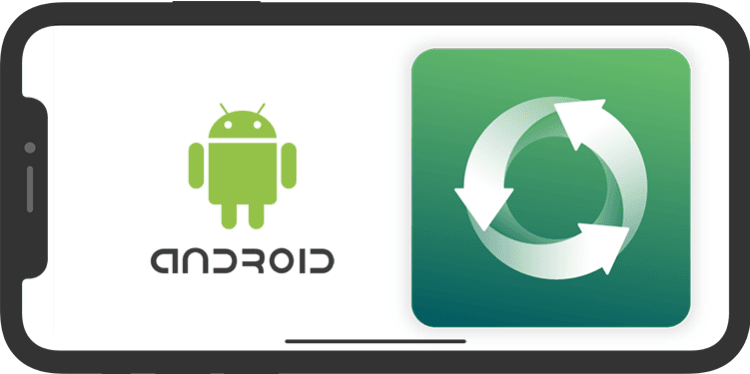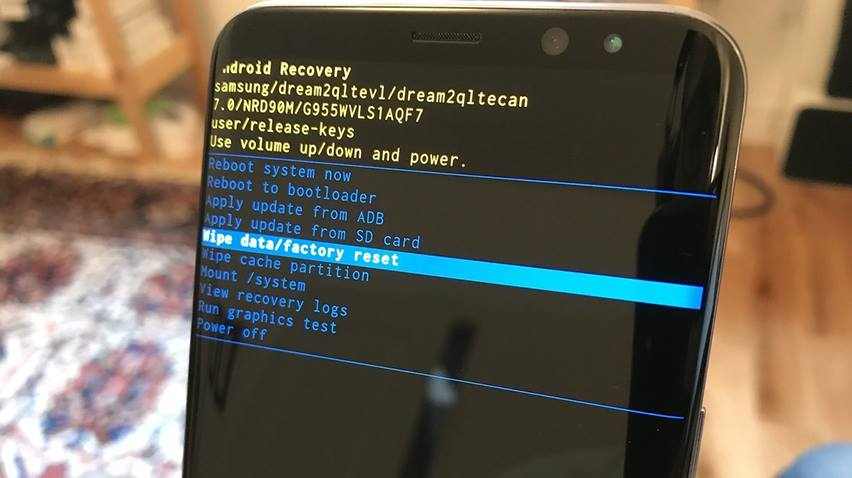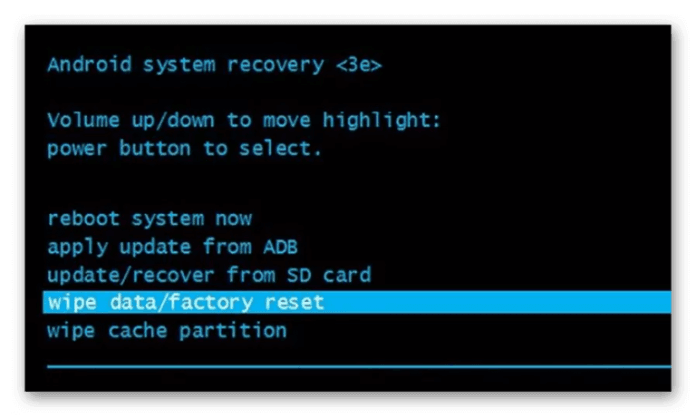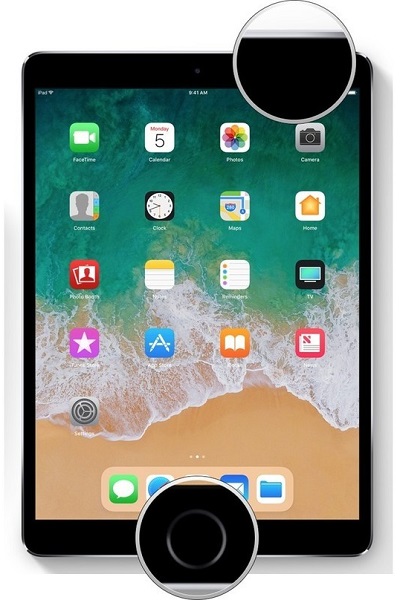Samsung Galaxy Note 20 Ultra Format Atma telefonunuza virüs bulaştığında, yavaşladığında, ayarlarda sıkıntılar yaşadığınızda, ekran kilidini unuttum diyorsanız fabrika ayarlarına döndürmek sizin için en iyi seçenek olacaktır. Fabrika yarlarına dönme işlemi sırasında cihaz hafızasında yer alan tümkişisel bilgileriniz silinecektir. Kişisel bilgiler den kasıtım; Rehber, Hesaplar, Kurulu Uygulama / oyunlar, Cihaz hafızasında yer alan resim/video/müzik ve buna benzer tüm içerikleriniz silinir. Bu konuda önleminizi almayı ÖNEMLE duyururum.
[su_service title=”Telefona Format Atmanın Faydaları :” icon_color=”#e5ba08″ size=”34″][/su_service]
- Telefon hafızasındaki gereksiz verilerden toplu bir şekilde kurtulmuş olursunuz. Sistem kalıntıları ve uygulama oyun benzeri kalıntılarda dahil.
- Bilinmeyen kaynaklı yazılımlar yüklendiyse bu uygulamaları telefonunuzdan kaldırmış olursunuz.
- Üzerindeki yük azaldığından dolayı telefonunuzun performansında artış sağlamış olursunuz. Performasn ile aynı orantıda gereksiz olan veriler silinecegiiçin hem depolamada yer açarsınız hemde cihazınızın şarjı daha uzun süre gitmeye başlar.
- Telefonunuza virüs vb. uygulamalar, siz farkında olmadan yüklenmiş olursa bu virüsleri temizlemiş olursunuz. Bazı durumlarda bu fayda sağlamamış olabilir. Bunu biraz daha açmamız gerekecek olursa, doğrudan kök erişimi ile ANDROİD ana yazılımına erşim sağlayan virüsler ve kötü amaçlı yazılımlar silinmeyecektir. Bunun bilincinde olmanız gerekmektedir.Bunun da çözümü komple yazılımı yeniden yüklemekten geçer.
[su_service title=”Telefon Format Atmadan Önce Dikkat Edilmesi Gerekenler Hususlar :” icon=”icon: warning” icon_color=”#e5080b” size=”34″][/su_service]
- Önemli olan tüm verilerinizi (Fotoğraf, kişiler, müzik vs.) yedeklediğiniz emin olunuz. Format sonrası silineceğini unutmayınız.
- Gmail senkronizasyon problemi yaşamamak için şifrenizi ve mail adresinizi not alınız. Şifrenizi hatırlamıyorsanız eğer şifre kurtarma seçeneklerini telefonu formatlamadan önce yapınız. Aksitaktirde cihazını yeniden kurmaya başladığınızda sizden bir önceki kurulu gmail adresini isteyecektir ve onu girmediğiniz taktirde cihaz kurulnayacaktır. Bu bir çok cihazda artık bu şekilde olmaktadır.
- Şarj seviyesinin yüksek olmasına dikkat edin. Gerekirse şarjdayken format atın. Bunun önemide şu eger cihazınız format sırasında kapanırsa sistemçökme ihtimalina karşı alınan önlemdir.
- Bu ve buna benzer sususlar dışarıdan bakıldığı zaman kolay gibi görünsede hep riskiçermektedir. Bu tip risklerin tüm sorumluluklarını kendiniz üstleniyorsanız işlemlere devam edebilirsiniz.
[su_service title=”Samsung Galaxy Note 20 Ultra Ayarları Kullanarak Fabrika Ayarlarına Sıfırlama işlemi :” icon=”icon: android” icon_color=”#69cb20″ size=”34″][/su_service]
Fabrika ayarlarına sıfırlamanın en uygun yolu, ayarları kullanmaktır. Adımları doğru yaptığınızda Samsung Galaxy Note 20 Ultra fabrika ayarlarına sıfırlama işleminiz gerçekleşecektir. İşlem esnasında telefonunuzu kapatmayınız veya herhangi bir şekilde işlemi sonlandırmamaya dikkat ediniz.
Menü → Ayarlar → Genel Yönetim → Sıfırla → Fabrika ayarlarına dön → Sıfırla → Her Şeyi Sil
[su_service title=”Samsung Galaxy Note 20 Ultra Tuşları kullanarak fabrika ayarlarına sıfırlama işlemi :” icon=”icon: android” icon_color=”#69cb20″ size=”34″][/su_service]
Not : Recovery Menü de dikkat edilmesi gereken bazı hususlar var. Bunların en başında bilmediğiniz sekmelere girerek komut işlemini çalıştırmamanız. Cihazınızın sistemine zarar verebilirsiniz ve kurtarması zor bir yola girebilirsiniz. Menüyü kullanmasını bilmiyorsanız sadece sizlere söylenen adımları izlemeniz. Bu adımları izlerkende sorumluluğun kendinizde olduğunu unutmayınız.
Samsung Galaxy Note 20 Ultra cihazınızı açamıyor veya telefon ayarlarına erişemiyorsanız, Samsung Galaxy Note 20 Ultra üzerindeki donanım tuşlarını kullanarak telefonunuzu fabrika ayarlarına sıfırlayabilirsiniz. İşlem esnasında telefonunuzu kapatmayınız veya herhangi bir şekilde işlemi sonlandırmamaya dikkat ediniz.
- Telefonunuzu KAPATIN.
- Telefonunuz kapalı konumda iken Sesi Yükselt + Açma (Power) tuşuna basınız.
- Telefon açılıp, Samsung logosu gözüktüğünde tuşları bırakın.
- Ünlemli android robotu çıkarsa Sesi Yükselt ve Açma (Power) aynı anda basıp, bırakın.
- Recovery (Kurtarma) ekranı geldiğinde; açılan ekranda Sesi Azalt tuşu yardımı ile Wipe Data/Factory Reset‘i seçip Açma (Power) tuşuna basınız.
- Yes’i seçip Açma (Power) tuşuna basınız.
- Açılan ekranda Reboot System Now‘ı seçip Açma (Power) tuşuna basınız.
- Samsung Galaxy Note 20 Ultra fabrika ayarlarına sıfırlama işleminiz gerçekleştirilmiştir. Telefonunuz fabrika ayarlarına sıfırlanmış olacaktır.
İşlemler başarı ile sonuçlandıktan sonra artık kurulum işlemine geçebilirsiniz. Bu konu ile alakalı sorun yaşarsanız konumuzun altına yorum yaparak bizlere yazabilirsiniz.
Konuyu dafa fazla kişiye ulaşması için paylaşırsanız ve yukarı sol köşedeki beğen butonuna tıklarsanız sevinirim.